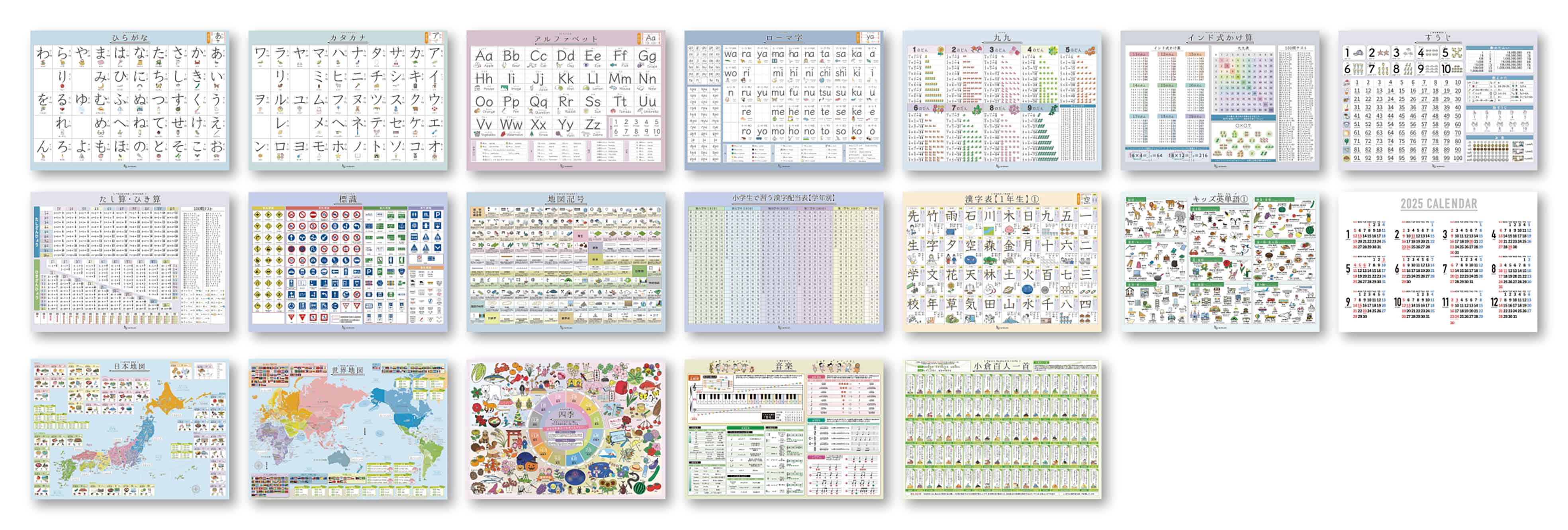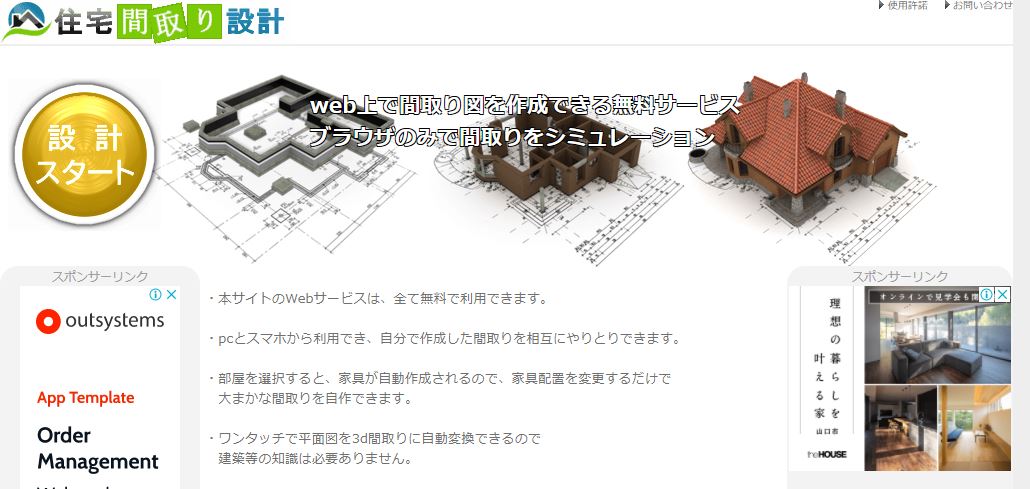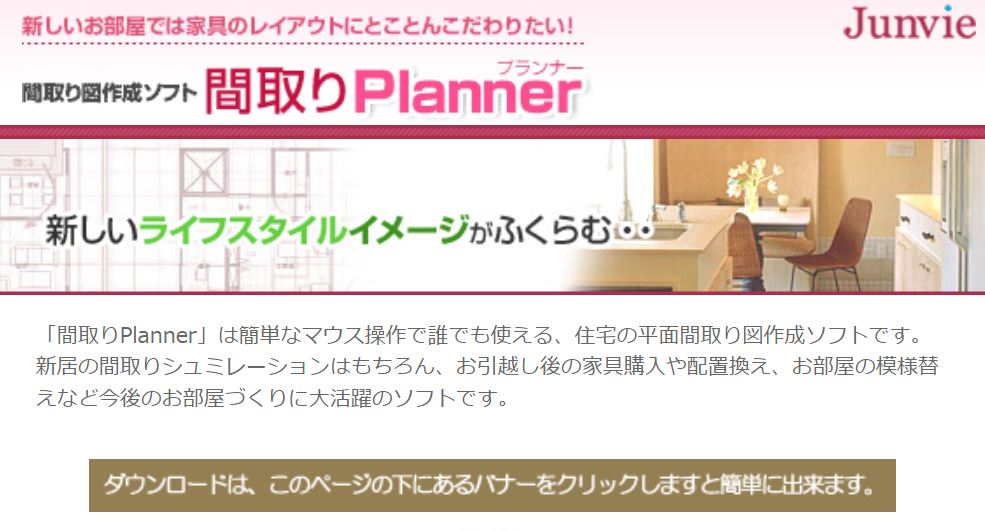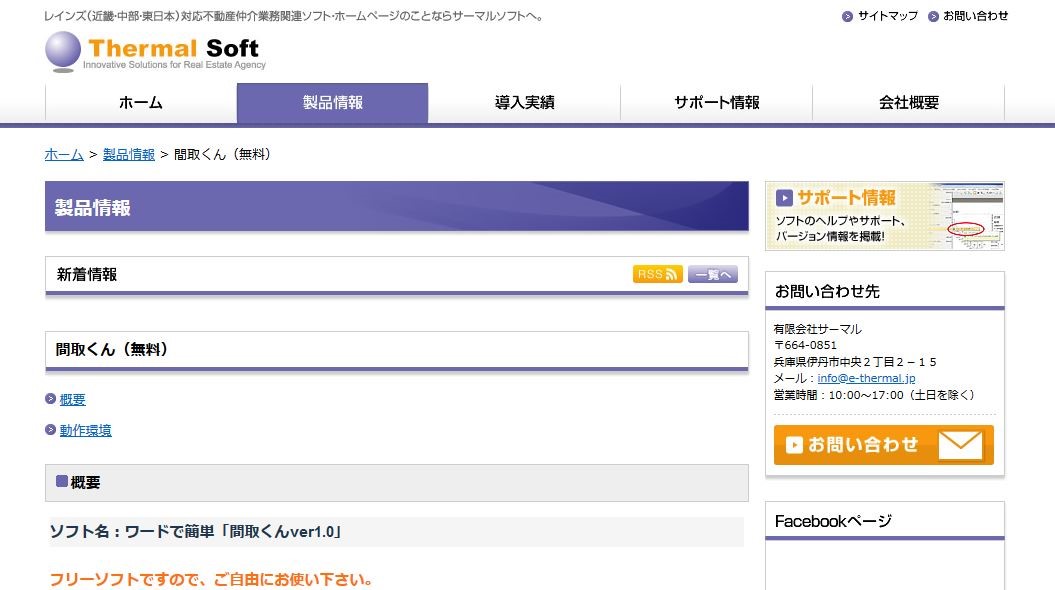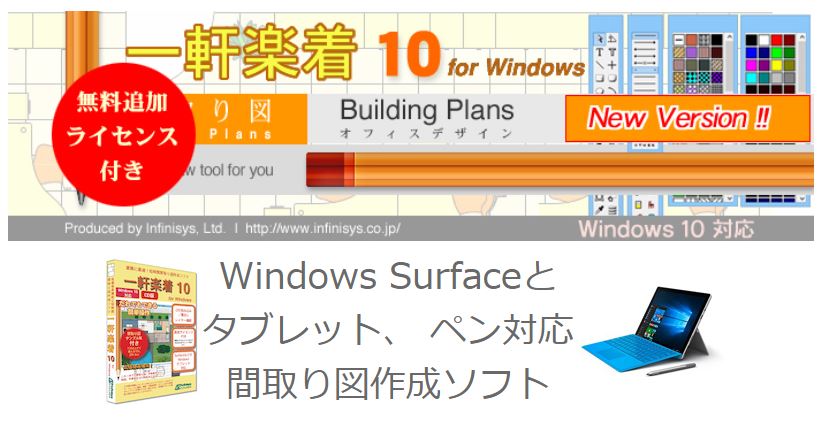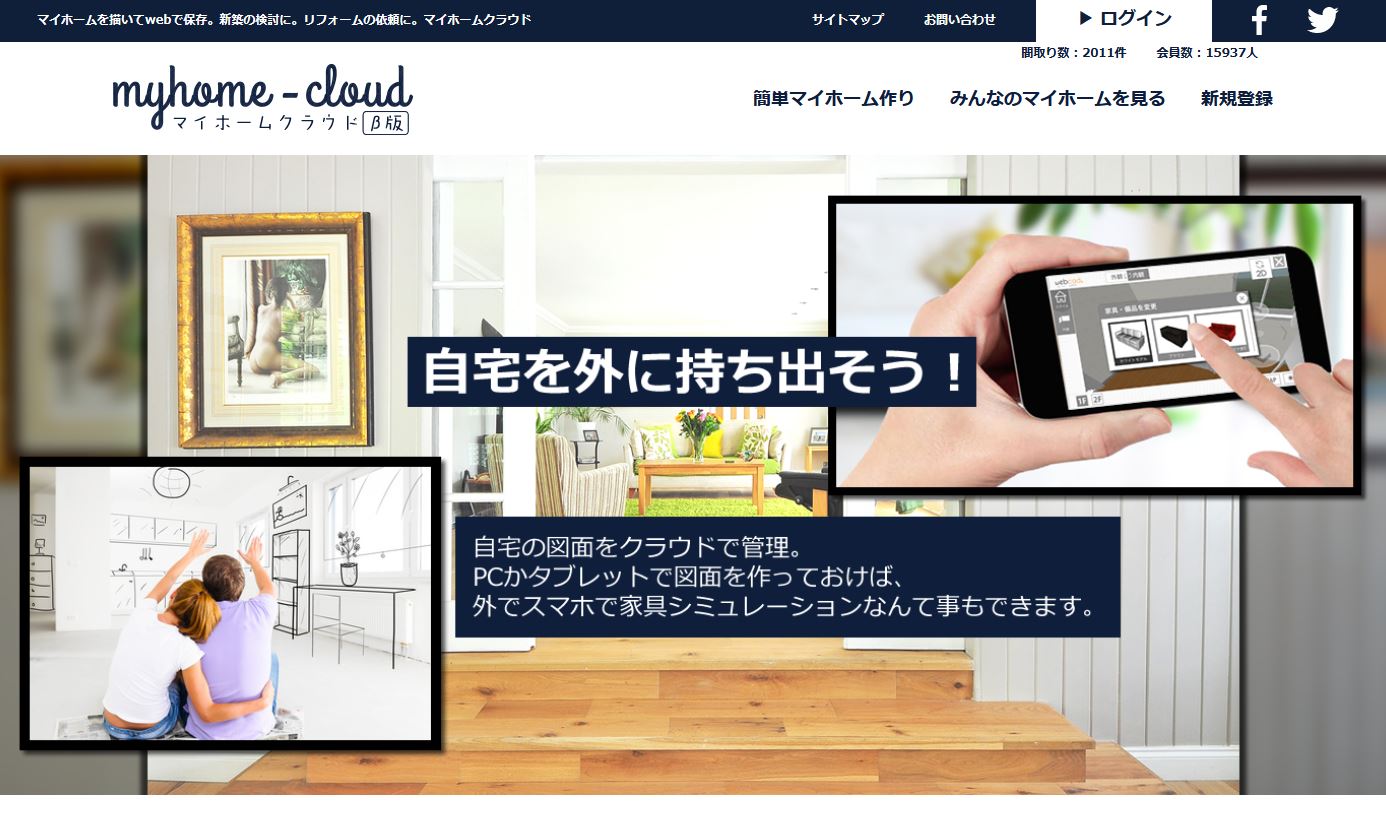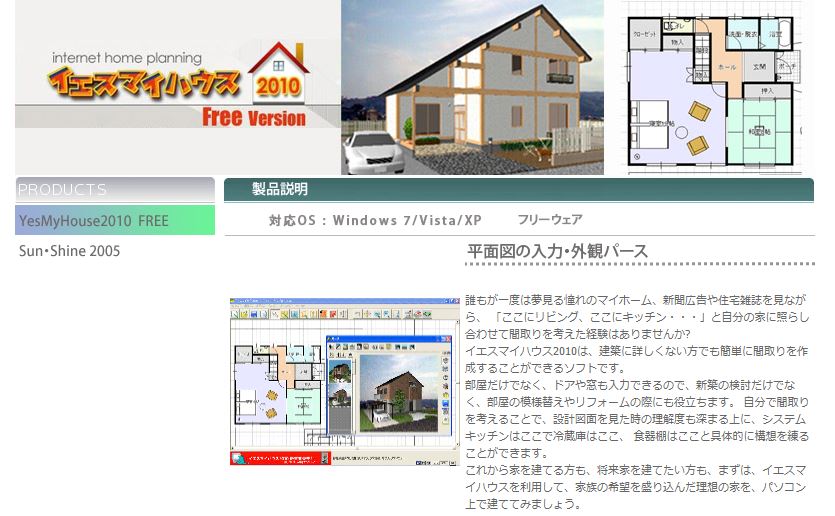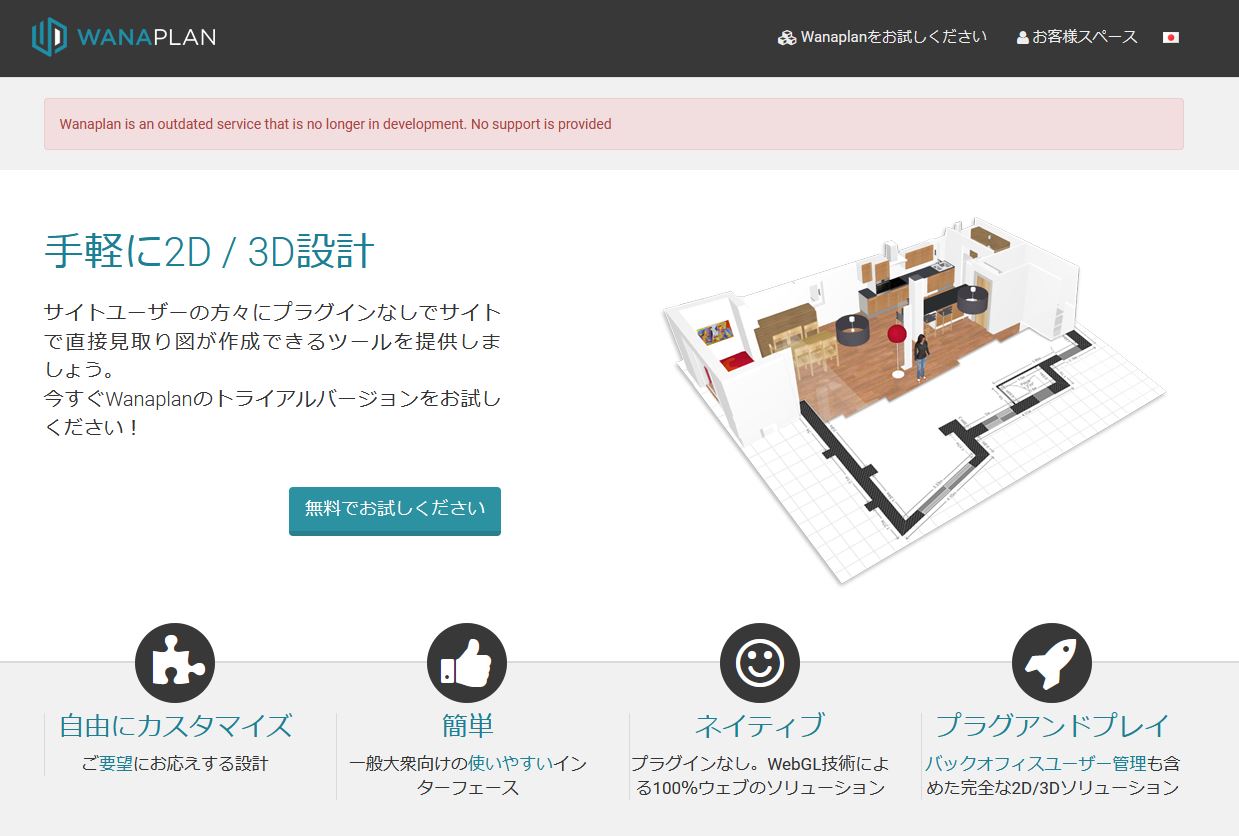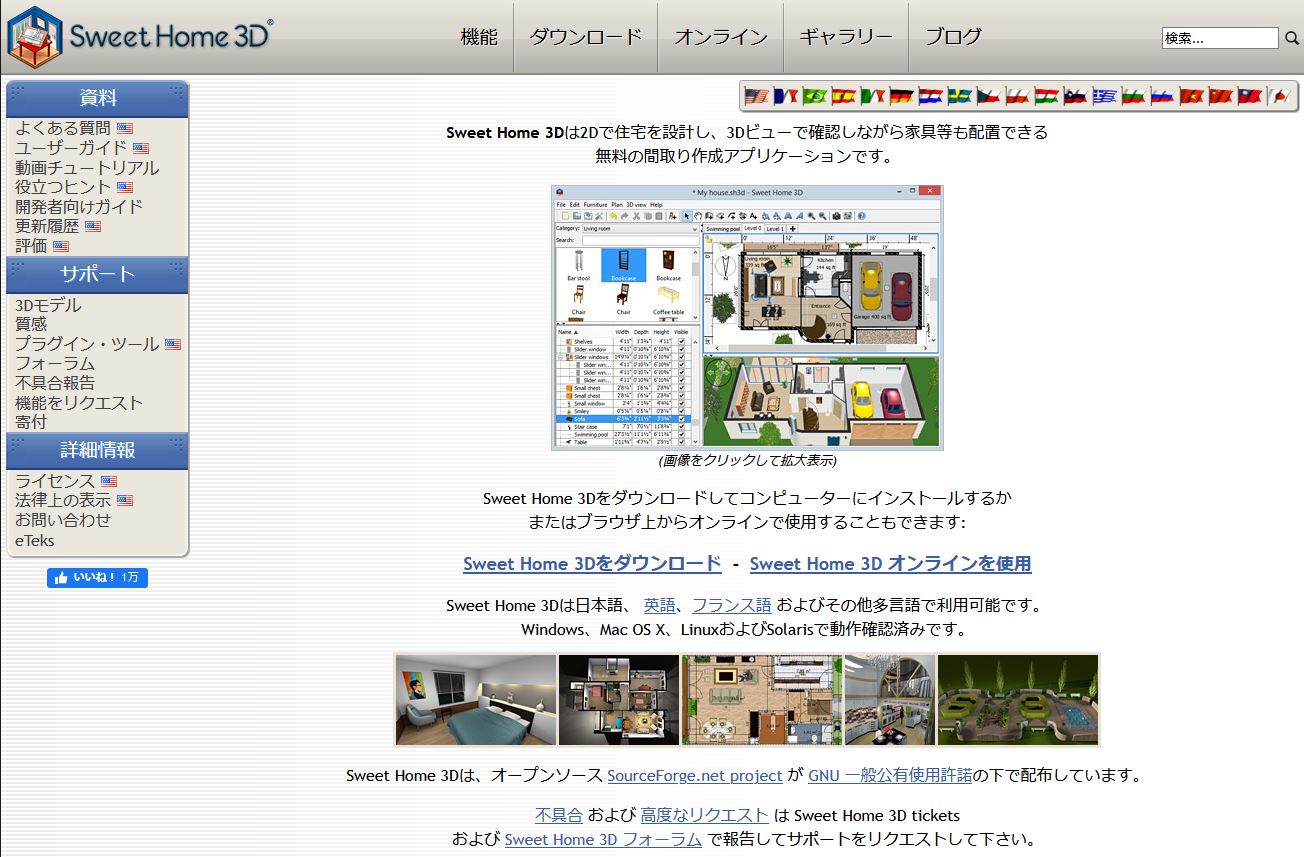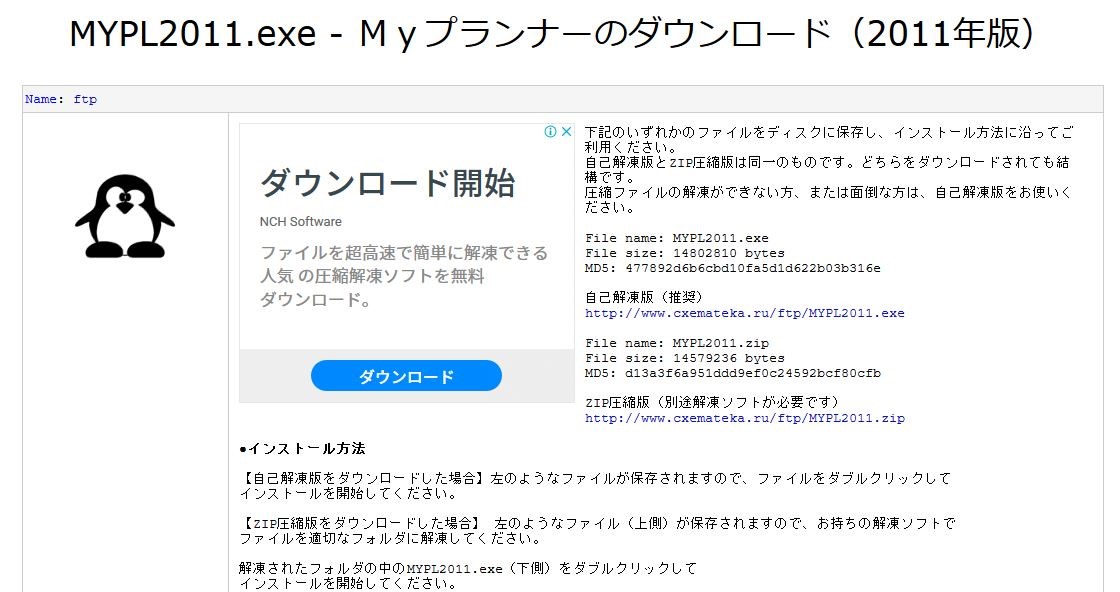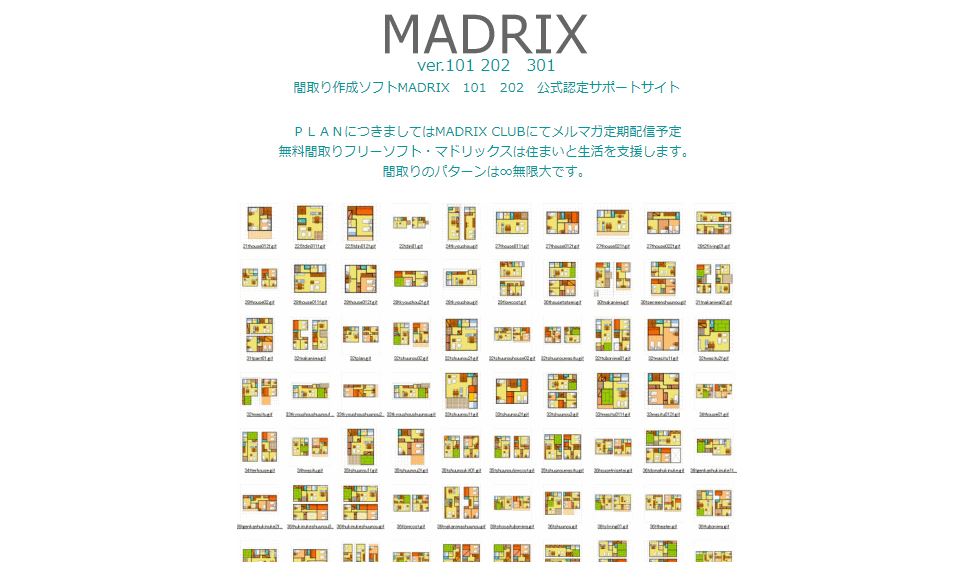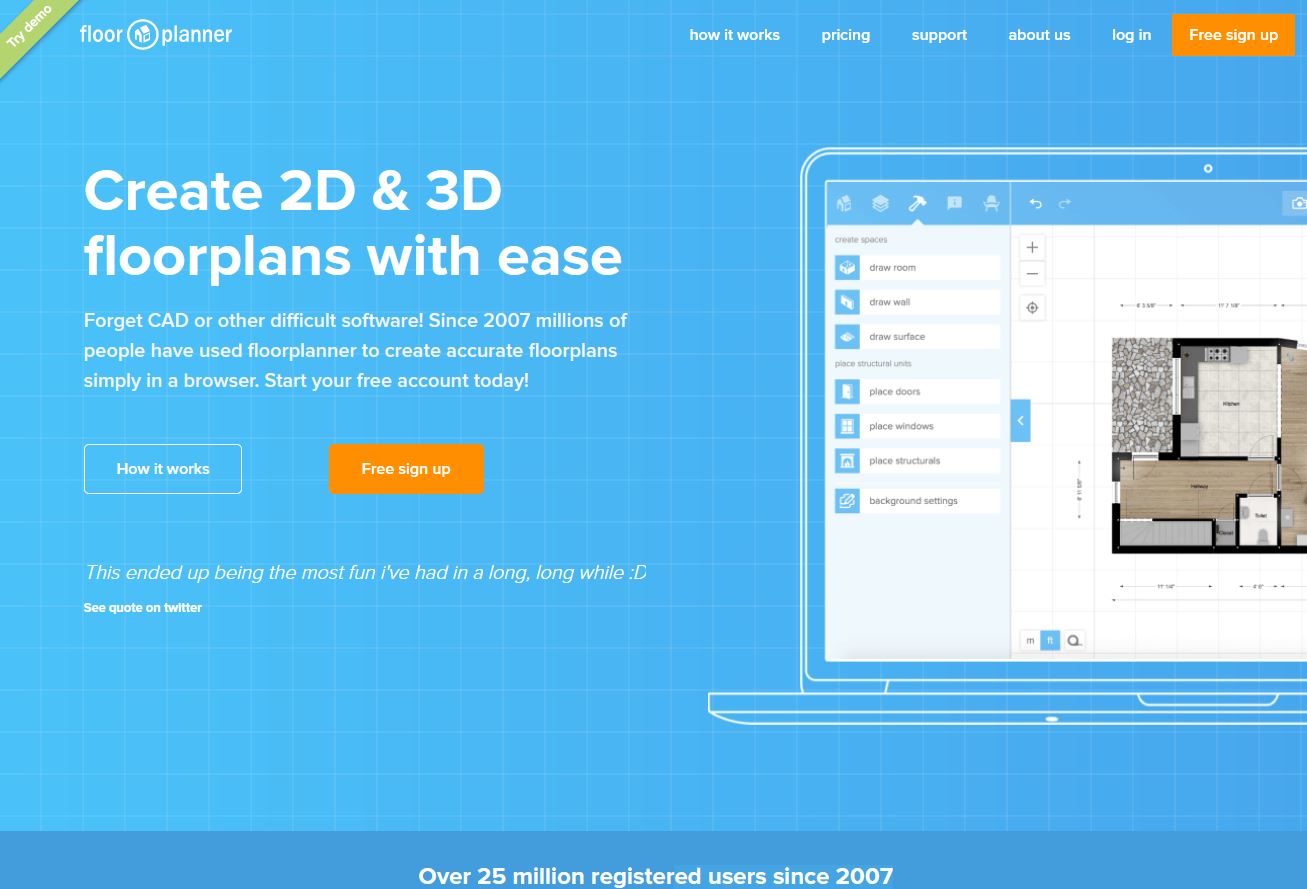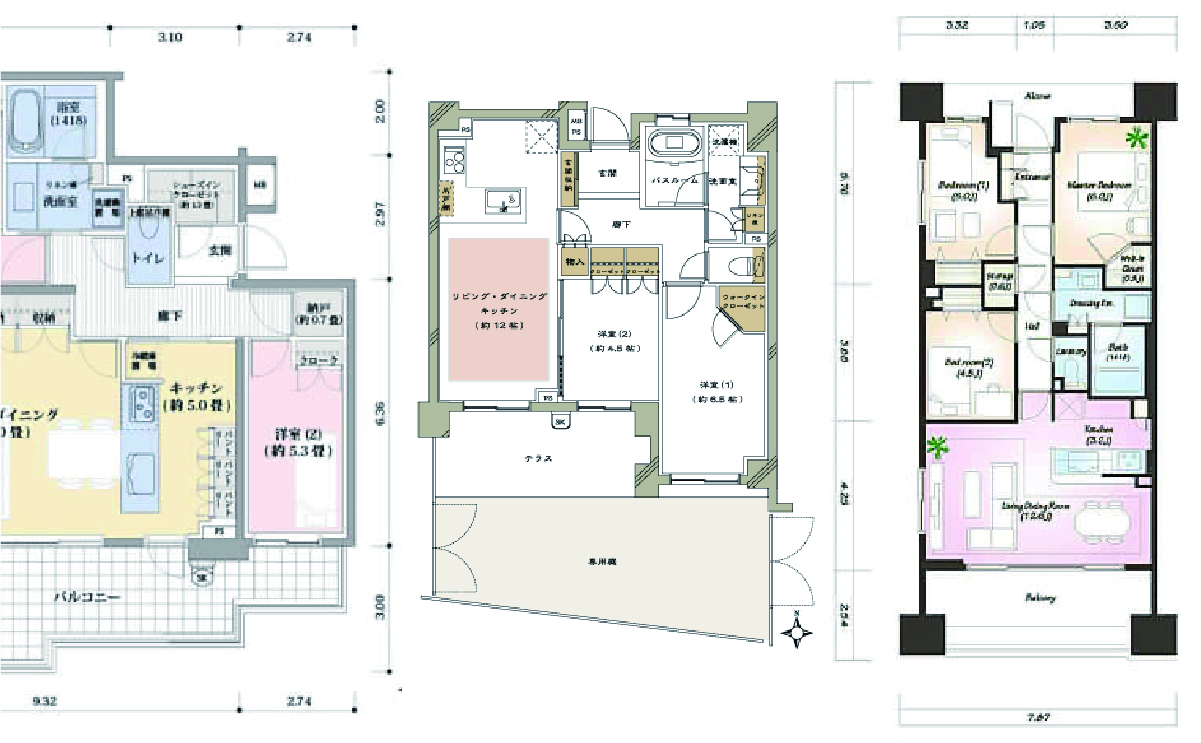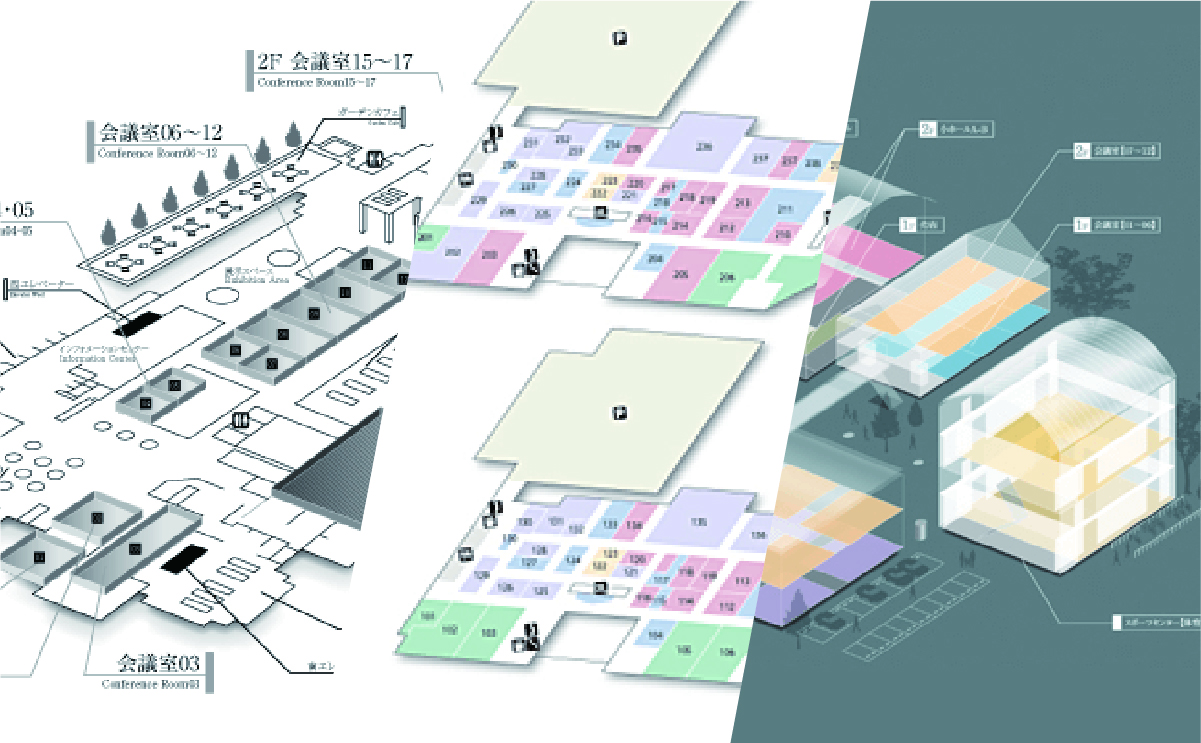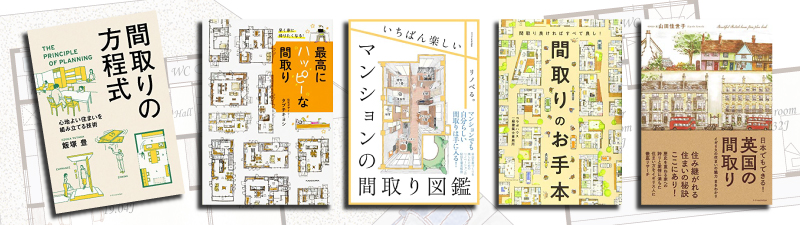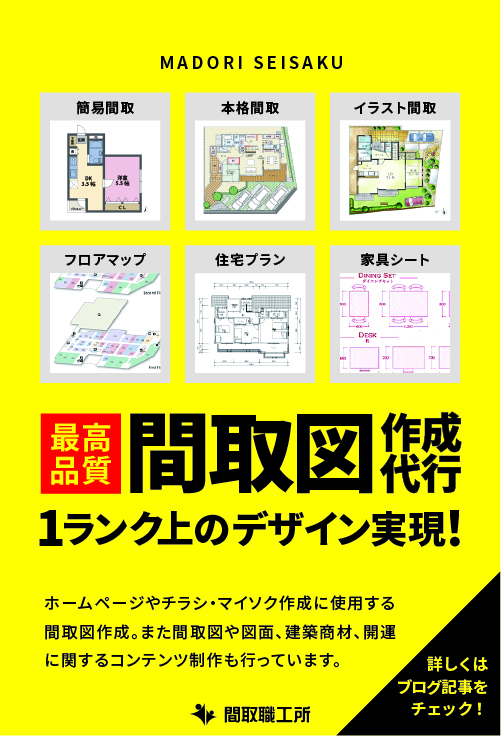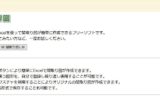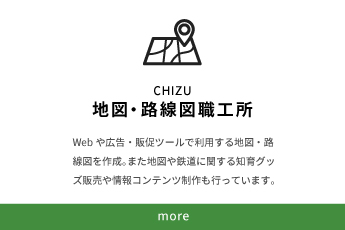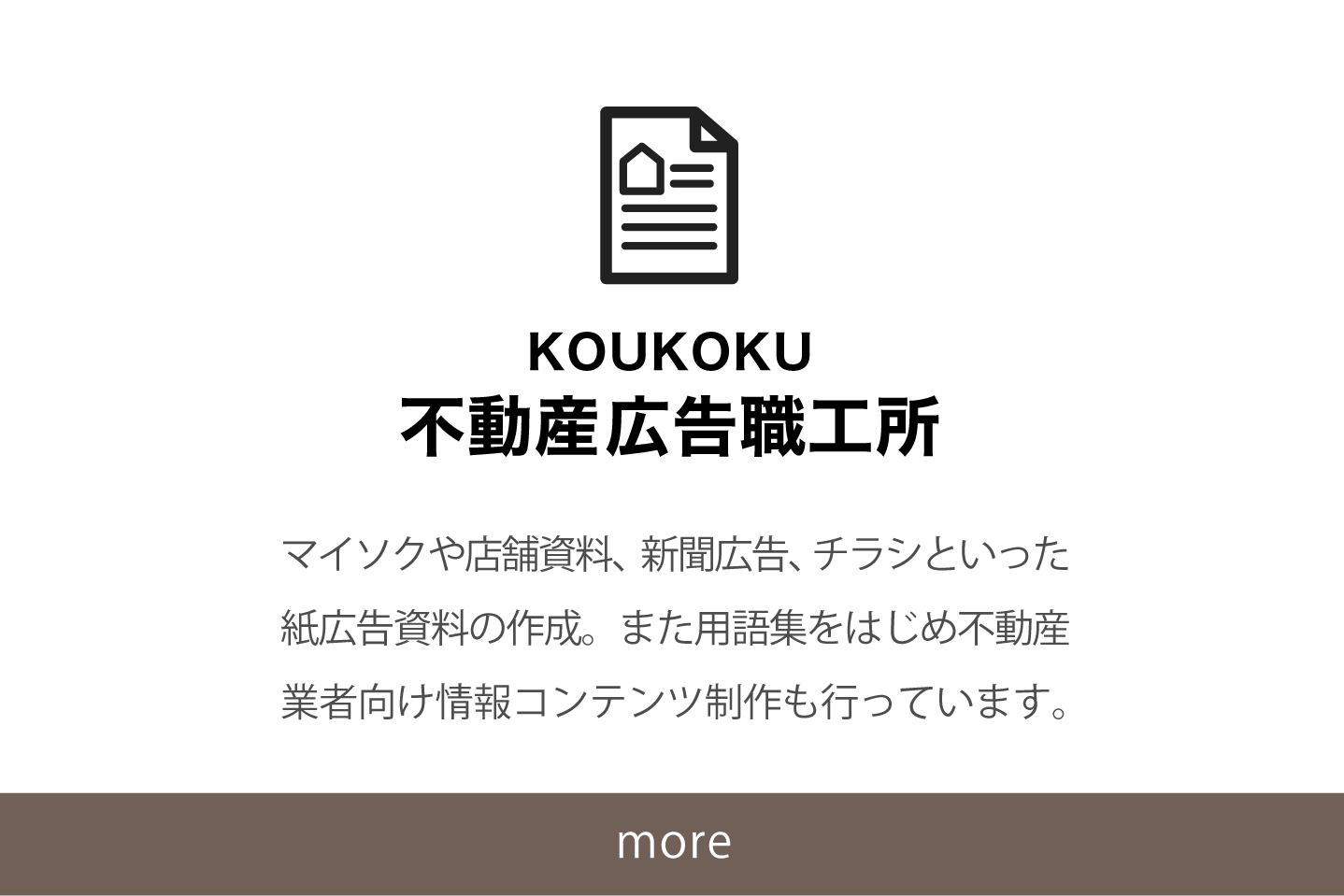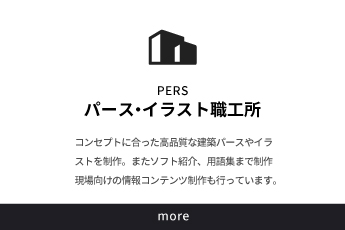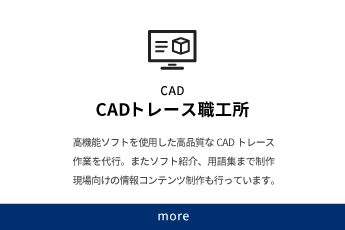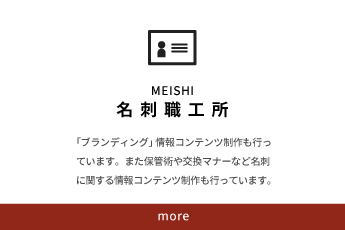この記事では、ブラウザ上で動作する無料の間取り図作成ソフト『homestyler』の基本的な間取り図の作成までを説明します。最後に体験談もあります。『homestyler』をご利用されている方は、現在、間取り図ソフトを検討中の皆様のソフト選びの参考になる口コミを残していただけると嬉しいです。
| メーカー名 | Easyhome |
| 特徴 | ブラウザ上で動作する、間取りや家具をドラッグアンドドロップで配置していく間取り作成ソフトです。3D表示もでき、ギャラリーには多くの制作されたデータを見ることもできます。 |
| サイトの主なコンテンツ | 製品紹介、ギャラリー、動画説明、ブログ |
| 対応OS・必要ソフト等 | ブラウザ型(Windows,Mac) |
| 価格 | 無料 |
| Official Site | homestyler |
※このサイトは広告が含まれております。リンク先の他社サイトにてお買い求めの商品、サービス等について一切の責任を負いません。
『homestyler』の登録方法
ソフトのダウンロード
「homestyler」はブラウザ上で動作しますのでダウンロードやインストールは不要です。
公式ページより「デザインを始める」をクリックするとサインイン画面が表示されます。ユーザー登録していない場合は「Create one!」より会員登録できます。

homestyler サインイン画面
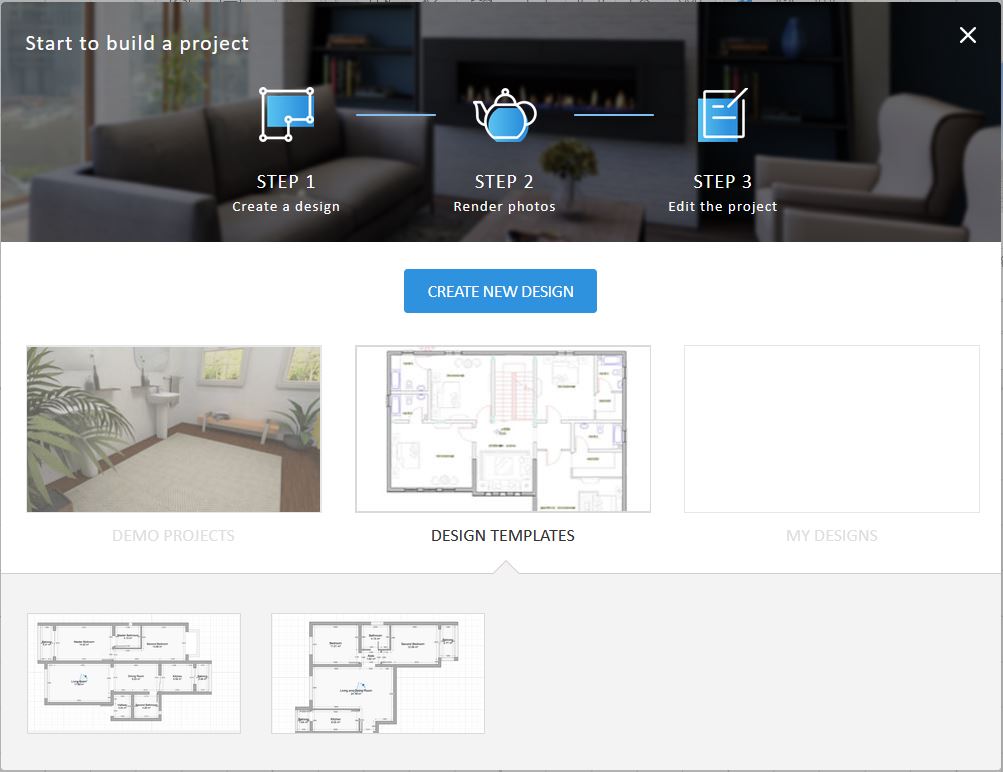
homestyler メインメニュー画面
『homestyler』の使い方 間取り図作成の方法
間取りの配置
上部メニューより「Create Room」→「By Center」を選択し、画面上をクリックすると壁が描画されます。壁で囲むと自動的に部屋が配置されます。
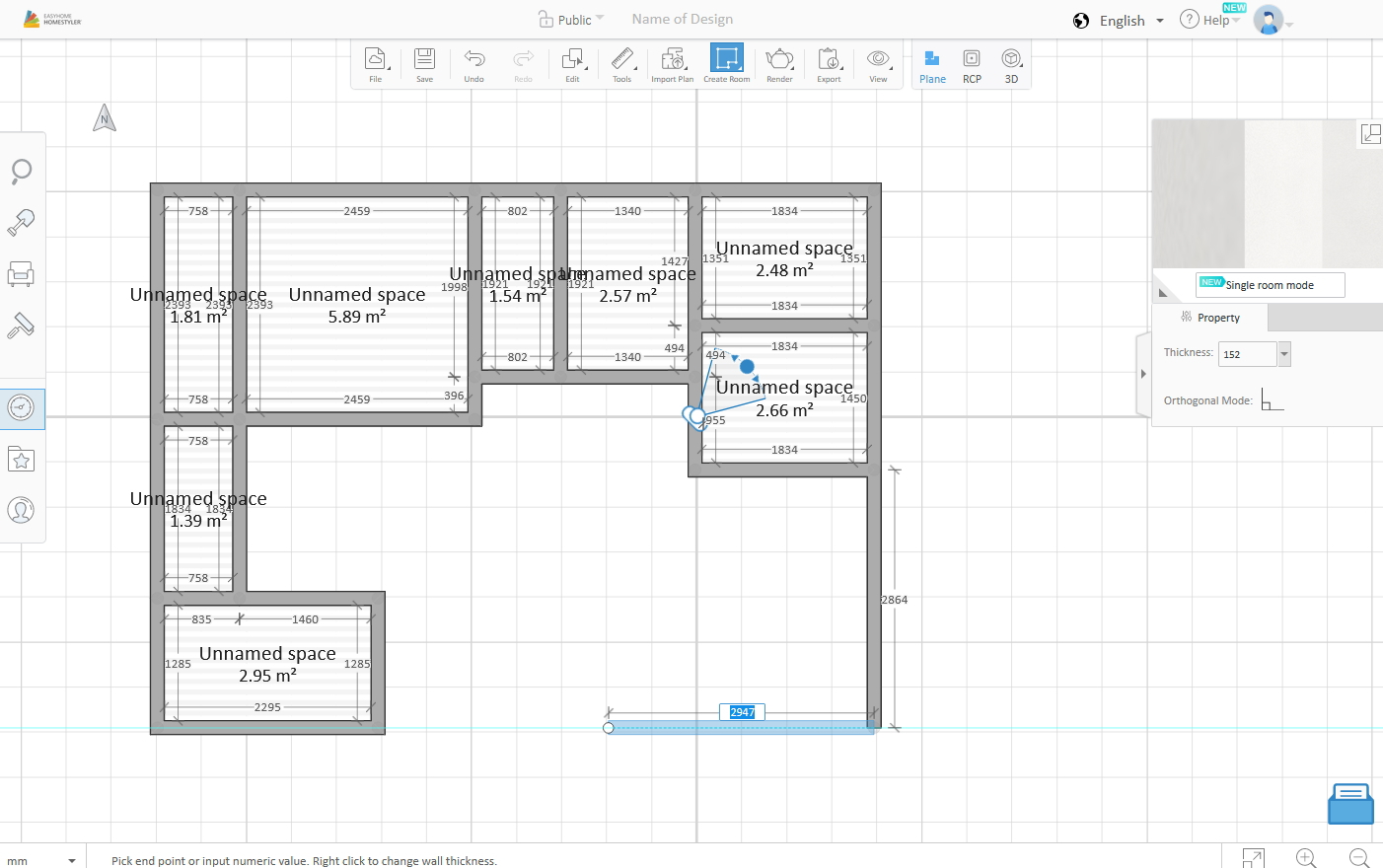
homestyler 壁の作成途中
部屋名等の情報は変更したい部屋で右クリックし画面右のメニューから変更します。
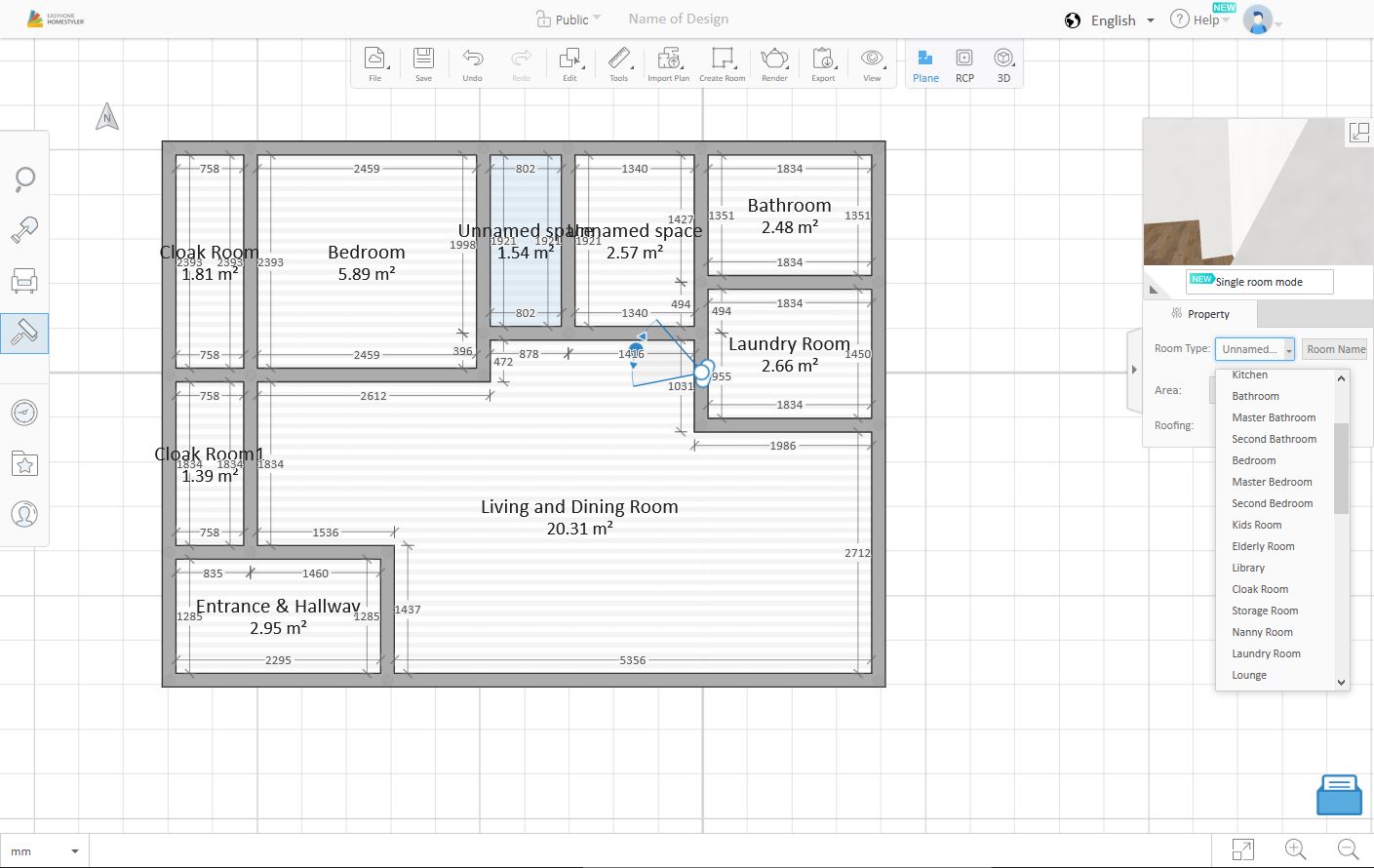
homestyler 部屋名などの情報編集
建具の配置
画面左メニューより、「Building」から配置したい建具を選択し、配置したい壁の上でクリックすると配置されます。マウスドラッグでサイズ調整可能です。
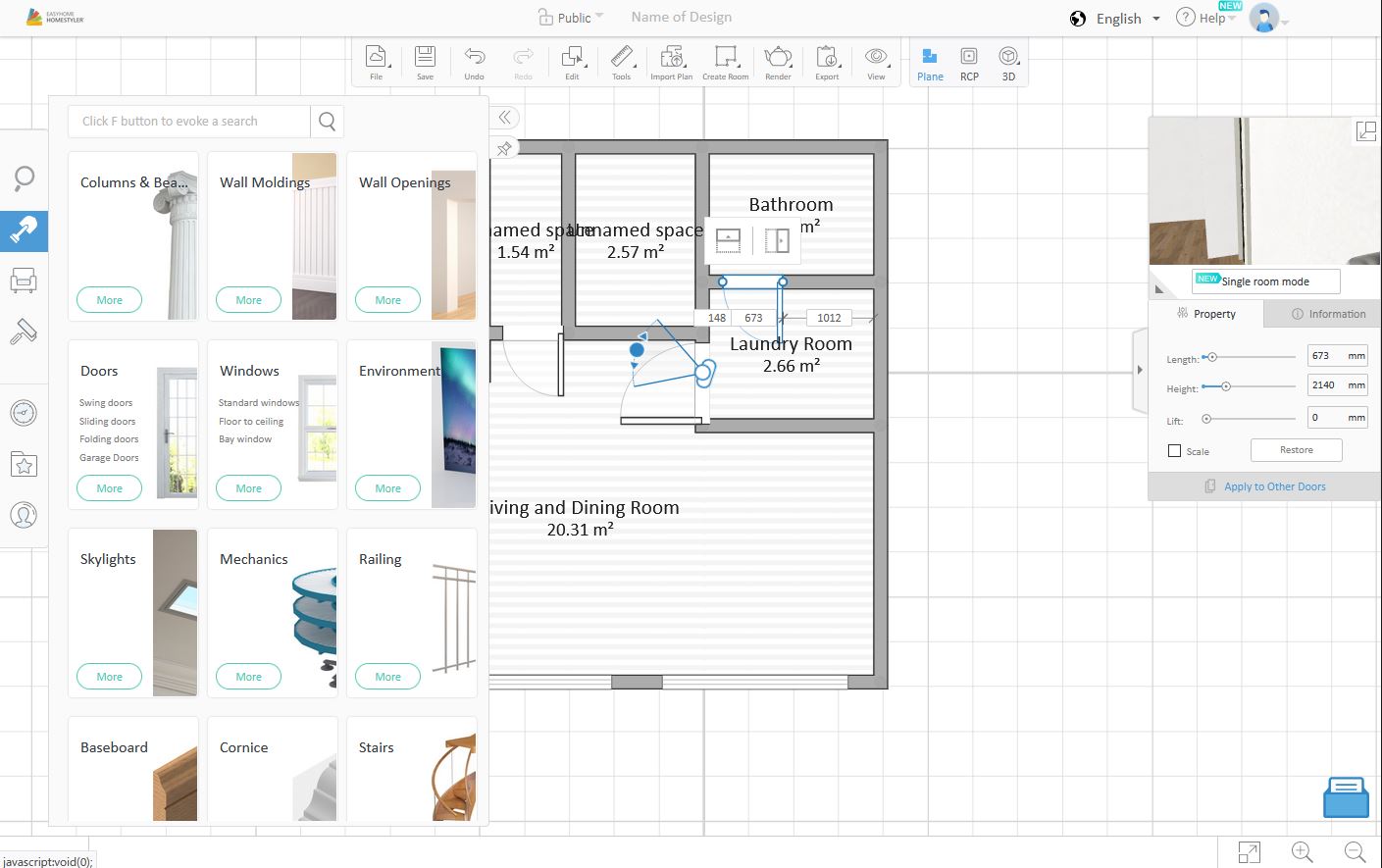
homestyler 建具の配置
家具や設備の配置
画面左メニューの「Catalog」から家具/建具を選択→部屋の上でクリックすると配置されます。
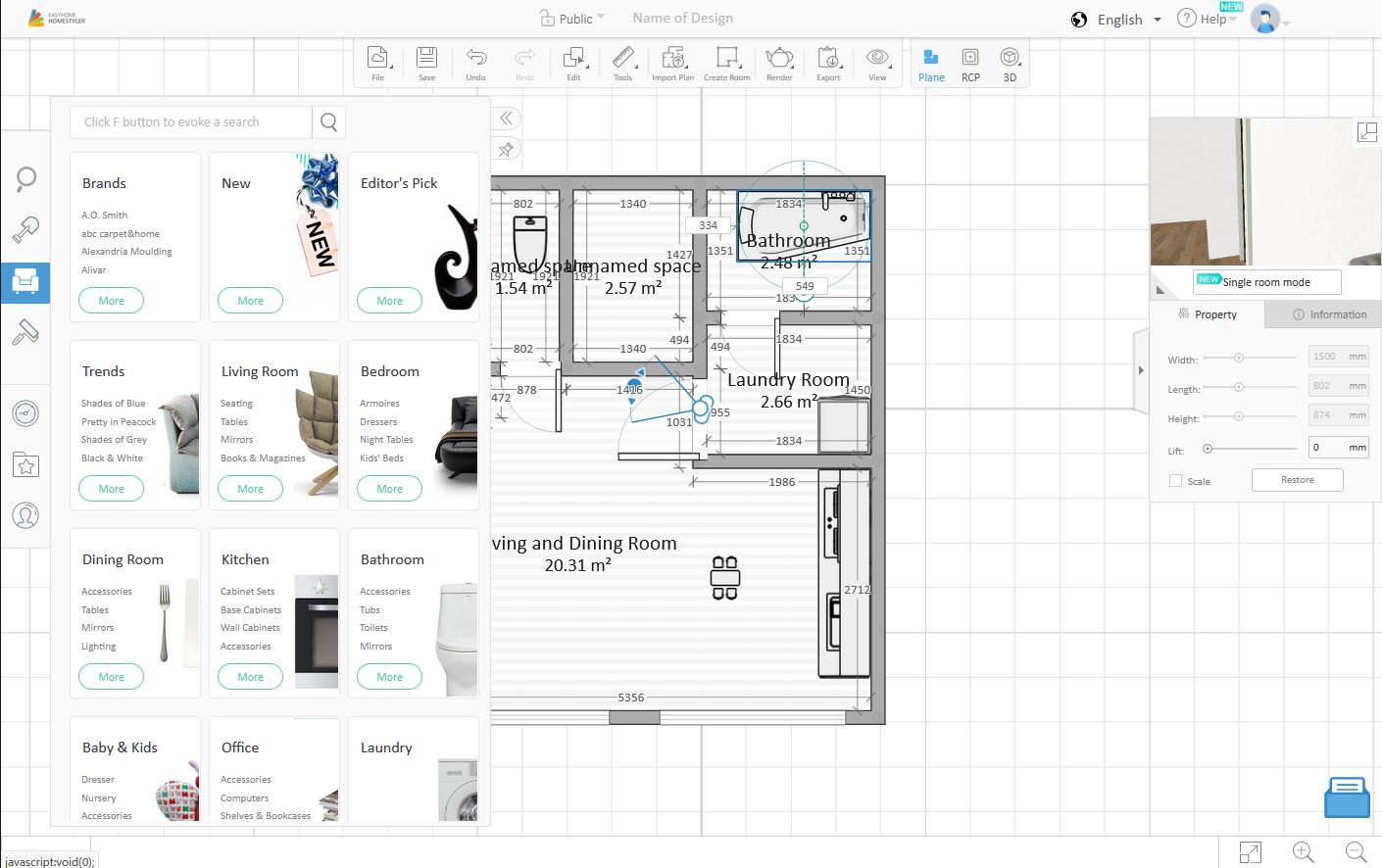
homestyler 家具や設備の配置
立体表示
画面上部「3D」ボタンをクリックすると「3D表示」に切り替わります。マウス操作で回転やズーム、移動ができます。
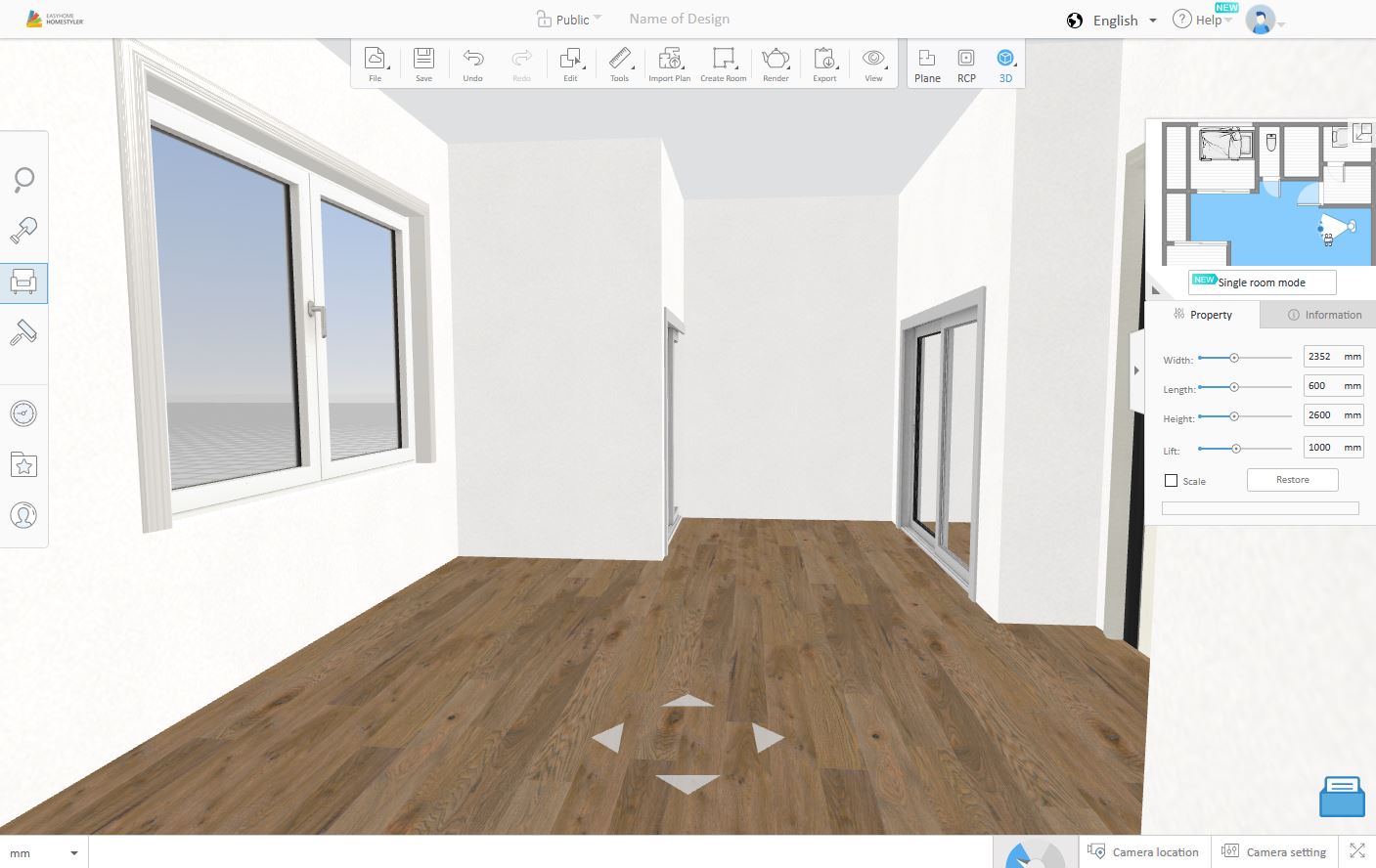
homestyler 「3D表示」一人称視点
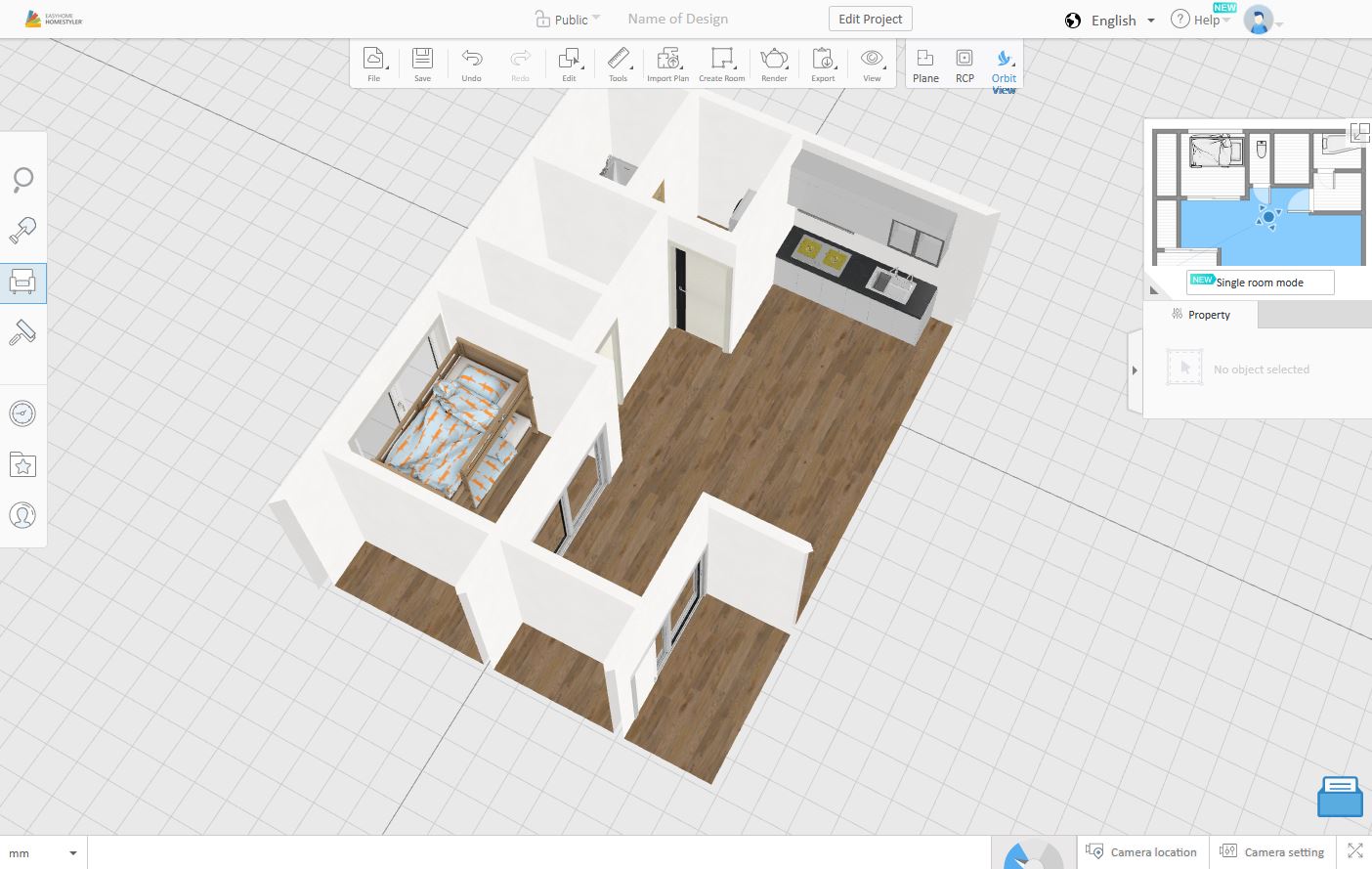
homestyler 「3D表示」見下ろし視点
データの保存と管理
画面上部の「Save」をクリックすると間取り図データを保存します。保存したデータはマイページ内の「私のデザイン」で管理することが可能です。
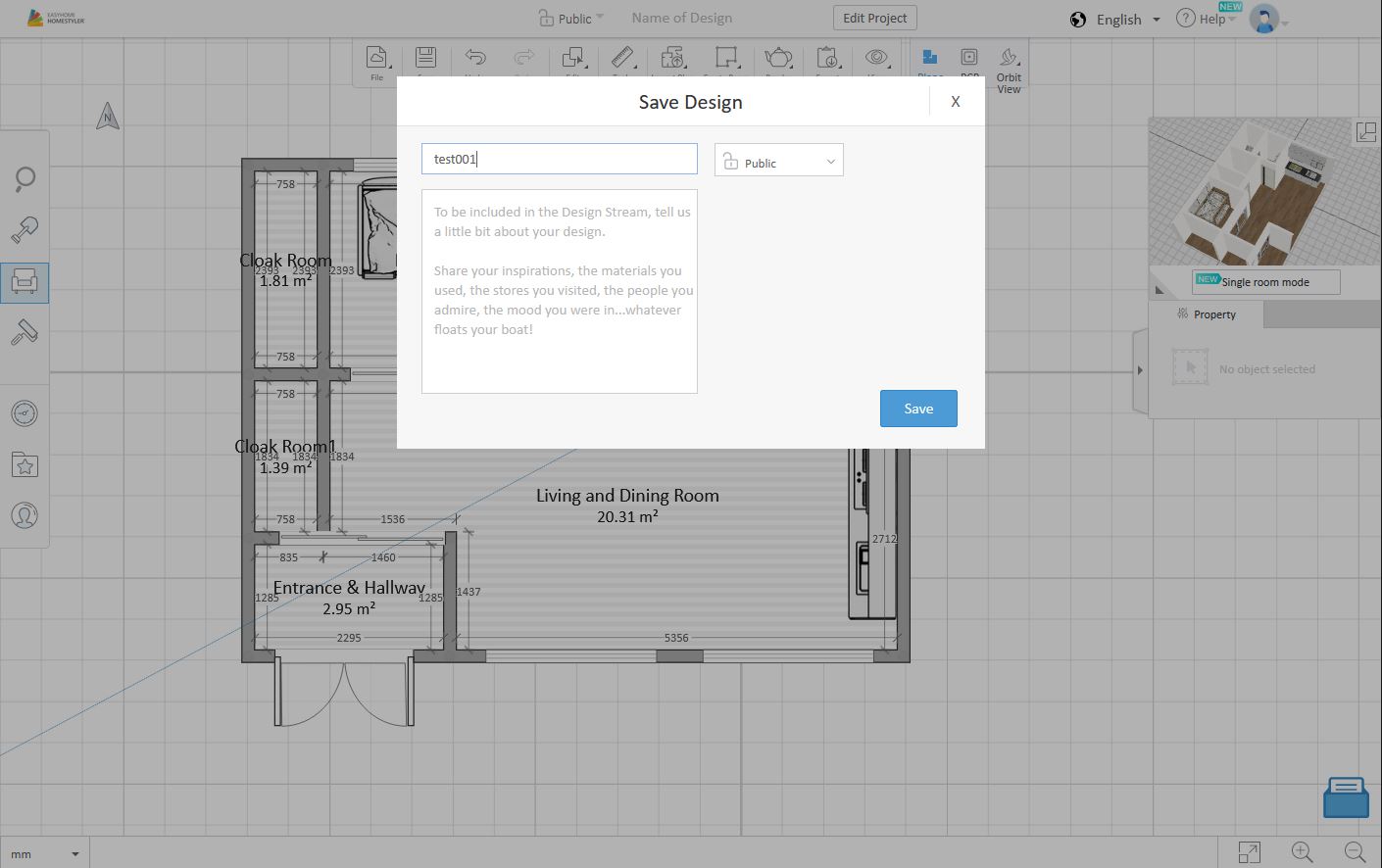
homestyler 保存画面キャプチャ
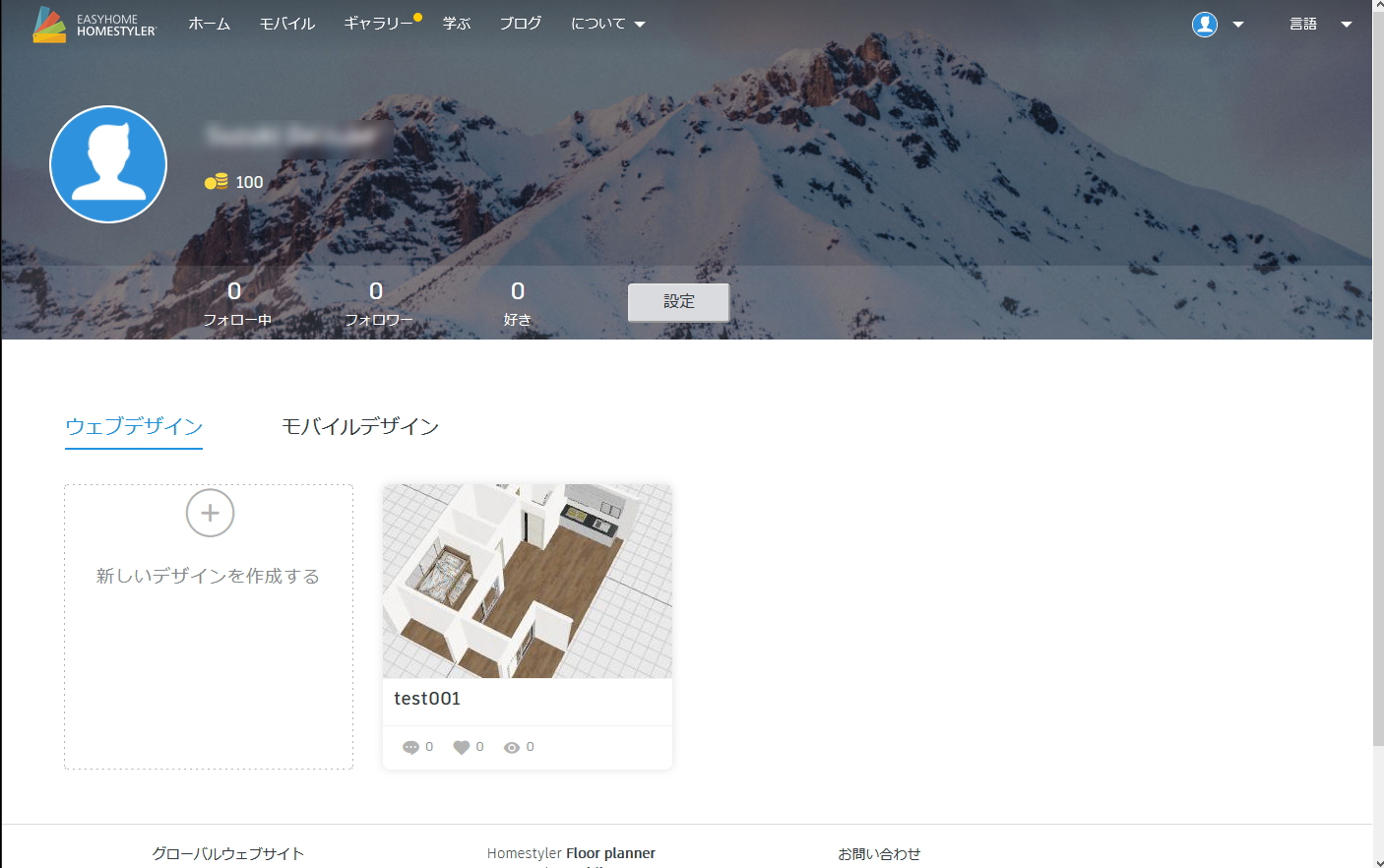
homestyler 「私のデザイン」で管理
『homestyler』の体験談
「homestyler」は設備の豊富さとグラフィックの美しさが特徴の間取り図作成ソフトです。
簡単なユーザー登録ですぐに使用可能です。ただし、公式ページは日本語対応ですがソフト自体は日本語対応ではありませんのでメニュー等は慣れが必要です。間取り図の作成は操作しやすいですし、ブラウザ動作なので導入しやすいと思います。
間取り図作成ソフト比較
当サイトスタッフが間取り図作成ソフトを20ピックアップし体験談交えて比較調査しています。また、100を超える間取り図作成ソフトの口コミも紹介しています。是非ご覧ください。

![お電話・FAXでのお問い合わせ [営業時間]10:00~17:00 土・日・祝日定休 TEL:045-321-1297 FAX:050-6860-5155 問い合わせ先](https://www.madori-seisaku.com/wp-content/themes/cocoon-child-master/images/text_tel.gif)